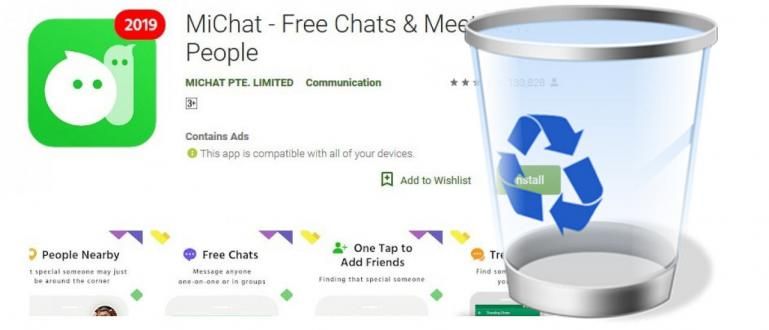Nüüd ei saa pilte printida enam otse printeriga ühendatud arvutist või sülearvutist. Saame printida dokumente otse printeriga ühendatud Android-seadmest olenemata sellest, kas see on ühendatud OTG-kaabli kaudu.
Nüüd ei saa pilte printida enam otse printeriga ühendatud arvutist või sülearvutist. Saame printida dokumente otse printeriga ühendatud Android-seadmest, olgu see siis OTG-kaabli ja printeri andmekaabli, WiFi, Google Cloud Printi või rakenduse Printer Share kaudu ühendatud. Selles artiklis on lihtne viis piltide printimiseks otse Android-seadmest ilma dokumente arvutisse teisaldamata. Toimige järgmiselt.
- Nüüd saab 3D-printereid kasutada klaasi printimiseks
- Memories Bucket, ainulaadne fotoprinter firmalt KFC Chicken Bucket
- Peale terassildade ja superautode toodetakse nüüd narkootikume ka 3D-printerite kaudu
Kuidas printida pilte Androidi kaudu USB OTG kaudu ilma juureta
- Lülitage printer sisse, seejärel ühendage USB OTG ja printeri USB-kaabel Androidiga.
- Avage Play pood ja tippige otsingusse StarPrint. Nagu nii:

- Või saate lihtsamalt laadige alla StarPrint JalanTikus installige oma nutitelefoni.
 Rakenduste tootlikkus ISB Vietnam Co., Ltd. LAE ALLA
Rakenduste tootlikkus ISB Vietnam Co., Ltd. LAE ALLA - Pärast seda valige asi, mida soovite printida (näiteks kui soovite printida pilti, siis valige Pilt).

- Valige pilt, mida soovite printida.

- Kui see näeb välja selline, valige Prindi.

- Pärast seda valige oma printer. Kui teie printeri nimi ei ilmu, otsige pistikprogrammidsee Play poes. Otsige üles printeri kaubamärk koos viimase lisandiga, nimelt pistikprogrammid. Näide: HP plugin. Kui ilmub selline teatis, valige Okei.


- Seejärel reguleerige paberi suurust ja lehtede arvu, mida soovite printida. vali Prindi.

Nii ei pea te dokumentide/piltide printimiseks enam oma sülearvutit välja võtma ega arvutit sisse lülitama. Loodetavasti kasulik ja edu!

 Rakenduste tootlikkus ISB Vietnam Co., Ltd. LAE ALLA
Rakenduste tootlikkus ISB Vietnam Co., Ltd. LAE ALLA